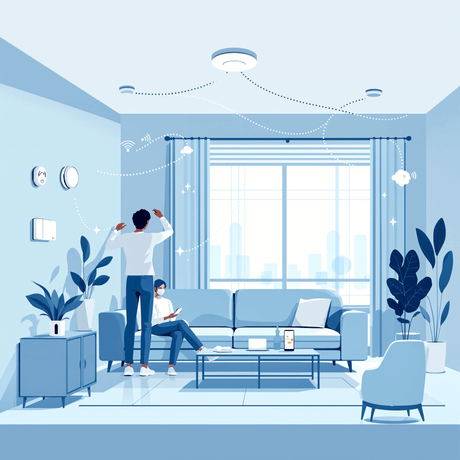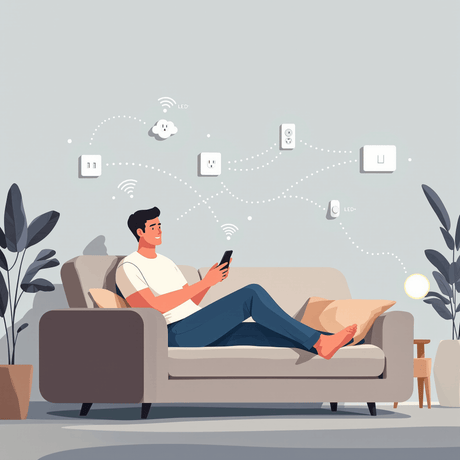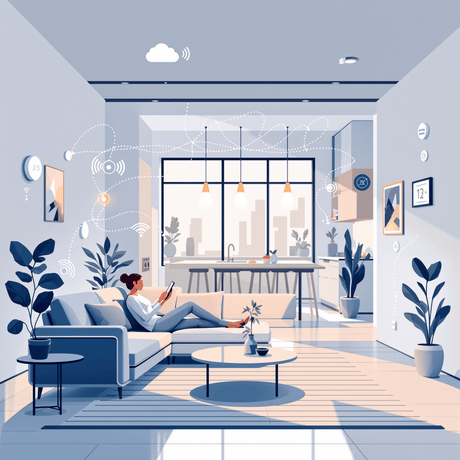En esta guía pasaremos a través de los pasos iniciales para comenzar a comenzar a usar un controlador de
Empezando
El primer paso para subir y ejecutar su sistema es encender su controlador Vera:
- Conecte su controlador Vera a su enrutador utilizando un cable Ethernet
- Conecte la fuente de alimentación a Vera.
- Espera unos minutos hasta que Vera's Energía, Internet,
Z-Wave y Servicio Las luces son de color verde sólido (la primera vez que encendido puede tomar hasta 15 minutos para que los LED se estabilicen) - Vera ya está lista para que uses
- Puede acceder a Vera utilizando un navegador web como Chrome, Safari o Firefox al ir a home.getVera.com
- Nota: Vale la pena señalar la dirección IP local de su Vera, ya que puede acceder a él localmente desde su navegador web

Diagnóstico
Si, por alguna razón, no puede acceder a su Vera de forma remota o local, las siguientes guías pueden ayudarlo a:
Que es que
El Panel Tablero de vera es una interfaz basada en la web que proporciona el centro de control para las cosas que desea controlar y monitorear con su sistema Vera. Se puede acceder a través de Internet o a través de Internet desde cualquier navegador web o teléfono habilitado para Internet.
Una vez que haya iniciado sesión, así es como se verá el tablero de vera:

- Menú de Navegación - Proporciona acceso a todas las funciones disponibles.
- Barra de notificación - Muestra los eventos más recientes que sucedieron en su sistema.
- Tarjetas de tablero - proporciona una visión general rápida del estado actual de todo su sistema
- Mis modos - proporciona una forma fácil de operar su sistema Vera y para cambiar rápidamente la configuración en muchos dispositivos diferentes a la vez. Los modos están preconfigurados con la configuración predeterminada "Uso típico" para la máxima comodidad, pero se puede cambiar haciendo clic en el icono "Flecha" junto al título
- Mis atajos - Controles de encendido / apagado para todos los interruptores y bloqueos de puertas. Estos controles le permiten encender o desactivar rápidamente todos sus interruptores de luz o bloquear o desbloquear todas sus cerraduras de puerta
- Mis favoritos - Muestra sus dispositivos de favoritos para facilitar el acceso, al igual que usted para un tablón de anuncios
Configuración de la red
La configuración de red predeterminada de Vera se puede cambiar en "Configuraciones - Net Wi-Fi”.

Configurar automáticamente
Por defecto Vera espera que un servidor DHCP le asigne una dirección IP, en la mayoría de los casos, esto debe dejarse como la opción preferida.
Configurar manualmente
Esto le da un controlador granular sobre cómo Vera accederá a su red. Por lo general, debe dejar la configuración avanzada en sus valores predeterminados a menos que tenga una razón específica para cambiarlos y saber cuál es el impacto de cambiarlos.
Los ajustes disponibles son:
- Tipo de conexión de red - DHCP, IP estático o PPPOE
- Habilitar / deshabilitar el firewall
- Habilitar / deshabilitar el servidor DHCP de Vera
- Configurar la configuración inalámbrica
A través de un punto de acceso Wi-Fi
Elija esta opción si prefiere tener Vera conectada a su red usando WiFi. Esto puede ser muy útil si necesita mover Vera para incluir dispositivos, por ejemplo.
Vera escaneará los alrededores para las redes disponibles y le permitirá elegir al que desea conectarse.
NOTA: Es posible que esta opción no esté disponible en todos los Vera.
Ubicación y configuración de la unidad
Es importante que establezca la ubicación correcta porque Vera lo usará de un día a día para:
- Ajusta automáticamente la fecha y la hora.
- Recupere el amanecer y la hora del atardecer para cada día.
- Busque el clima local y mostrame en el tablero
Para configurar la ubicación de su controlador Vera, vaya a "Ajustes - Ubicación"Y sigue las instrucciones en APNT-118 - Tiempo y ubicación de configuración en Vera UI7.

Para ajustar la configuración de la configuración regional, como el formato de temperatura y la moneda, vaya a "Usuarios y información de la cuenta - Configuración de la unidad”

Añadiendo dispositivos a Vera
Si eres nuevo en Z-Wave y Home Automation, sugerimos leer nuestro Guías de tecnología.
Póngase familiar con Z-Wave, cómo funciona y lo que se necesita para una red de Z-Wave estable: la planificación es clave para una red Z-Wave estable.
Es importante incluir un dispositivo Z-Wave en su posición de descanso final porque durante el proceso de inclusión Vera escaneará el área circundante para comprender dónde está en relación con otros dispositivos y cree lo que se conoce como una "tabla de enrutamiento".
Esto se necesita para que pueda enrutar correctamente las señales a través de sus vecinos. Si mueve un dispositivo después de la inclusión, esta "ruta de enrutamiento" será incorrecta y Vera no sabrá cómo llegar a los dispositivos que conducen a todo tipo de mal comportamiento.
Algunos dispositivos admiten NWI (inclusión en toda la red), lo que significa que Vera podrá incluirlos incluso si no están en el rango directo. Si experimenta problemas durante la inclusión, el dispositivo no puede admitir NWI y puede estar fuera de rango de Vera, por lo que le recomendamos que mueva temporalmente a Vera más cerca del dispositivo.
Para su primera inclusión, sugerimos agregar un dispositivo simple, como el tapón de pared TKB, pero, por supuesto, puede agregar cualquier dispositivo que desee.
- Sigue las instrucciones en APNT-101 - Añadiendo dispositivos en Vera UI7
- Para agregar el tapón de pared TKB, presione su botón de encendido / apagado una vez mientras Vera está en modo "inclusión"
- Ahora tendrás el tapón de pared TKB en la pestaña "Dispositivos" de Vera

Parámetros del dispositivo
Los dispositivos Z-Wave a menudo tienen una serie de parámetros de configuración que controlan varias funciones del dispositivo. Estos incluyen tipo de interruptor (momentáneo / palanca), tasa de tenue, asociaciones de dispositivos, informes de sensores, períodos de despertador y la lista continúa ...
La información completa sobre estos parámetros se puede encontrar en el manual del usuario para el dispositivo o en el Pepper1 Z-Wave Biblioteca.
Es importante tener en cuenta que un parámetro solamente debe establecerse si desea cambiar su valor predeterminado.
Para establecer parámetros del dispositivo:
- Lea atentamente el manual de sus dispositivos para familiarizarse con los parámetros disponibles
- Aprenda sobre diferentes parámetros Tamaño de datos - Parámetros del dispositivo Z-Wave - HEX, DEC, BINARIOS, BITS, BYTES ..... ¡QUÉ?!?!
- Sigue las instrucciones en APNT-102 - Agregar parámetros del dispositivo en Vera UI7
Por ejemplo, por defecto, el enchufe TKB se establece en el modo "Luz nocturna": esto significa que el LED está encendido cuando el enchufe en sí está apagado.
Puedes revertir fácilmente esto:
- Cambiar la configuración de TKB Parámetro 1 (1 byte de diciembre) a 1

Crear escenas
Una escena le permite controlar varios dispositivos en la red de automatización de su hogar con un solo comando.
Usted define lo que sucederá cuando ocurra un evento de activación específico. La condición de activación puede ser otro evento de dispositivo o un programa simple.
Es bueno comenzar con una escena simple para familiarizarse con el proceso.
Digamos que queremos controlar el tapón de pared TKB en momentos particulares del día, como el atardecer y el amanecer (Dusk / Dawn).
- Crea tu escena y horarios siguiendo instrucciones en APNT-119 - Uso de Vera UI7 como un atardecer al controlador de luz DAWN
- Puede configurar la escena para activar el tapón de pared TKB en momentos particulares del día o el atardecer / amanecer
- Más información sobre la creación de escenas en Vera UI7 está disponible en estas guías:

Las escenas activadas por eventos son increíblemente poderosas y pasarán un largo camino para hacer que su casa sea un hogar inteligente. Pero pueden ser complicados, por lo que recomendamos comenzar a comenzar con una simple escena de "iluminación activada por movimiento" siguiendo nuestra guía en APNT-120 - Luz activada por movimiento con sensor de nivel de luz.
Módulos de cableado
Antes de continuar, es importante entender que la instalación de un módulo implica trabajar con un cableado de red de 240 V, si no está cómodo haciendo esto, debe consultar a un electricista calificado.
Cómo se instala cada módulo Depende de cuál tiene y cómo planea usarlo.
Cada manual del dispositivo generalmente incluye diagramas de cableado que muestran cómo deben estar conectados. También hacemos todo lo posible para mantener nuestra Biblioteca de notas de la aplicación Hasta la fecha con múltiples diagramas de cableado para diferentes escenarios.
Una de las razones más comunes que hemos visto para un módulo dañado se debe a un cableado incorrecto / una mala instalación. Por ese motivo, tómese su tiempo para leer todas las instrucciones e identificar todo el cableado existente: ¡no apresure la instalación hasta que esté completamente seguro de que haya comprendido los diagramas!
En caso de duda Contáctenos ¡O llame a un electricista!
Es importante que el dispositivo se instale en una caja de pared adecuadamente profunda (Patrinculta), asegurándose de que haya espacio para que el dispositivo disipe el calor y los cables existentes no sean aplastados o tensados.
Si es necesario, reemplace a la Patrinculación existente siguiendo instrucciones en APNT-127 - Instalación física de un módulo .
Cuando el módulo está instalado correctamente, puede agregarlo a su red Vera:
- Sigue las instrucciones en APNT-101 - Añadiendo dispositivos en Vera UI7
- Para agregar el módulo FIBARO, presione su B-BOTONES 3 veces dentro de 1.5 segundos
- Nota: Si tienes un Interruptor de palanca Conectado Asegúrese de que los contactos sean abiertos (apagado de la posición) durante el proceso de inclusión
- Ahora tendrá el Fibaro Dimmer 2 que se muestra en la pestaña "Dispositivos" de Vera

Información relacionada
Consideramos encarecidamente que lea todos nuestros Vera Ayuda Guías, Tutoriales y Consejos y Trucos y Vera Wiki.
Lo siguiente también debe ser de ayuda: